اسکائپ - ایک ایسی ایپلی کیشن جس کا آغاز ایک سادہ آئی ایم اور وی او آئ پی کلائنٹ کے طور پر ہوا ہے ، اب اس میں کچھ زیادہ تبدیل ہوگئی ہے ، یہ تقریبا ہر شخص کے فون اور کمپیوٹر کے لئے ایک اہم مقام ہے اور کارپوریٹ دنیا کی اکثریت کے ذریعہ استعمال ہونے والا مواصلاتی ذریعہ ہے۔ بدقسمتی سے ، بہت سے لوگوں نے ونڈوز 8 اور ونڈوز 10 کا استعمال کرتے ہوئے اسکائپ لانچ کرنے کے قابل نہ ہونے کی اطلاع دی ہے ، اور بہت سارے صارفین جو پروگرام کو کامیابی کے ساتھ لانچ کرسکتے ہیں وہ اپنے اسکائپ کی سندوں کے ساتھ اس میں سائن ان نہیں کرسکتے ہیں۔
ایسی ایپلی کیشن کا استعمال نہ کرنا جو پوری دنیا میں انتہائی عام ہوچکا ہے (اور اچھی وجہ سے بھی) یہ ایک بہت اہم مسئلہ ہوسکتا ہے۔ شکر ہے ، اگرچہ ، یہ کوئی پیچیدہ مسئلہ نہیں ہے۔ مندرجہ ذیل کچھ انتہائی موثر حل ہیں جو ونڈوز 8/10 استعمال کنندہ جو اسکائپ میں لانچ یا سائن ان نہیں کرسکتے ہیں وہ خود ہی مسئلے کو حل کرنے کی کوشش کر سکتے ہیں۔
اس مسئلے کا تھوڑا سا پس منظر جو ونڈوز 8 اور اس سے اوپر میں عام ہے ان بلٹ ان ایپس کی وجہ سے ہے ، جہاں صارفین انسٹال کردہ ایپ سے اسکائپ چلانے کی کوشش کر رہے ہیں ، نوٹ کریں کہ ایک ایپ اور ڈیسک ٹاپ ورژن میں فرق ہے .
ان میں سے کسی بھی قدم پر آگے بڑھنے سے پہلے ، اسکائپ کا ڈیسک ٹاپ ورژن ڈاؤن لوڈ کرنے اور انسٹال کرنے کی کوشش کریں یہاں . یہ کام کرنا چاہئے ، لیکن اگر آپ کے پاس پہلے سے ہی ڈیسک ٹاپ ورژن موجود ہے اور یہ نہیں کھل رہا ہے تو نیچے دیئے گئے مراحل کے ساتھ آگے بڑھیں۔
اگر آپ نہیں جانتے کہ یہ ڈیسک ٹاپ ورژن ہے یا ونڈوز ایپ پر مبنی ورژن ، تو آپ نیچے دی گئی تصویر پر ایک نظر ڈالیں جو فرق بتاتا ہے۔

حل 1: ایس ایف سی اسکین چلائیں
کرپٹ سسٹم فائلیں اکثر وجوہ کی وجہ بن سکتی ہیں کہ ونڈوز 8/10 صارفین اسکائپ میں لانچ یا سائن ان نہیں کرسکتے ہیں۔ آپ دیکھتے ہیں ، اگر اسکائپ کے ساتھ معاملات کرنے والی سسٹم فائل یا اسکائپ کو مناسب طریقے سے چلانے کے ل needed ضرورت ہوتی ہے تو وہ خراب ہوجاتا ہے یا خراب ہوجاتا ہے ، اسکائپ اس طرح کام نہیں کرے گا جیسا کہ سمجھا جاتا ہے ، اور ایپلیکیشن لانچ نہ ہونے جیسے معاملات جیسے آپ کو سائن ان کرنے کے قابل نہ ہونا پیدا ہوسکتا ہے۔ شکر ہے کہ ، ونڈوز آپریٹنگ سسٹم کے تمام ورژن ایس ایف سی اسکین یوٹیلیٹی کے ساتھ لیس ہیں۔ ایک ایسی افادیت جو خاص طور پر ونڈوز کمپیوٹرز کو خراب یا خراب شدہ فائلوں کے لئے تلاش کرنے کے ل designed تیار کی گئی ہے اور یا اس کو ڈھونڈنے والے ورژن کی مدد سے ان کی جگہ لے لے یا ان کی جگہ لے لے۔
اگر آپ اسکائپ میں لانچ یا سائن ان نہیں کرسکتے ہیں تو ، پریشانی سے چھٹکارا حاصل کرنے کی کوشش شروع کرنے کے لئے ایس ایف سی اسکین چلانا ایک غیر معمولی اچھی جگہ ہے۔ اگر آپ نہیں جانتے ہیں کہ ایس ایف سی اسکین کو کیسے چلانا ہے ، تو آپ آسانی سے استعمال کرسکتے ہیں یہ گائیڈ ونڈوز 10 کمپیوٹر پر ایس ایف سی اسکین چلانے کیلئے۔
حل 2: سیف موڈ میں اسکائپ میں لانچ اور سائن ان کرنے کی کوشش کریں
- دبائیں ونڈوز لوگو کلید + R کھولنا a رن ڈائیلاگ ، ٹائپ کریں msconfig. مثال کے طور پر میں رن مکالمہ اور دبائیں داخل کریں شروع کرنے کے لئے سسٹم کی تشکیل .
- پر جائیں بوٹ کا ٹیب سسٹم کی تشکیل .
- ساتھ والے باکس کو چیک کریں سیف بوٹ کرنے کے لئے فعال اختیار ، اور پھر بھی فعال نیٹ ورک اس کے نیچے آپشن۔
- پر کلک کریں درخواست دیں اور پھر ٹھیک ہے ، اور پر کلک کریں دوبارہ شروع کریں نتیجے میں پاپ اپ میں دوبارہ شروع کریں آپ کے کمپیوٹر میں نیٹ ورکنگ کے ساتھ سیف موڈ .
- جب آپ کے کمپیوٹر کے بوٹ بڑھ جائیں گے تو ، اس میں موجود ہوگا محفوظ طریقہ . لانچ کریں اسکائپ اور چیک کریں کہ آیا یہ صحیح طور پر شروع ہوتا ہے یا نہیں یا کامیابی کے ساتھ آپ پر دستخط کرتا ہے۔
- اگر ابھی بھی مسئلہ برقرار ہے تو ، دبائیں ونڈوز لوگو کلید + R کھولنا a رن ایک بار پھر ڈائیلاگ ، ٹائپ کریں ٪ appdata٪ میں رن مکالمہ اور دبائیں داخل کریں .
- نام والے فولڈر کا پتہ لگائیں اسکائپ ، اس پر دائیں کلک کریں ، پر کلک کریں نام تبدیل کریں نتیجے میں سیاق و سباق کے مینو میں ، نام تبدیل کریں فولڈر میں اسکائپ_2 اور دبائیں داخل کریں .
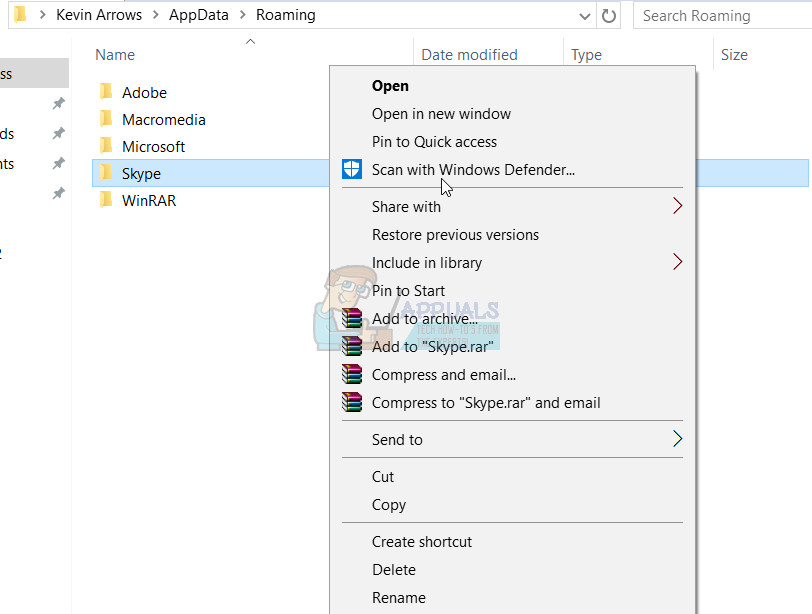
- بند کرو فائل ایکسپلورر کرنے کے لئے لانچ اسکائپ کو دیکھنے کے لئے کہ آیا آپ جس مسئلے کا سامنا کررہے تھے اسے حل کیا گیا ہے یا نہیں۔
- دہرائیں اقدامات 1 اور 2 ، غیر فعال سیف بوٹ آپشن ، پر کلک کریں درخواست دیں ، پر کلک کریں ٹھیک ہے اور پر کلک کریں دوبارہ شروع کریں نتیجے میں پاپ اپ میں دوبارہ شروع کریں آپ کے کمپیوٹر کو نارمل حالت میں۔
حل 3: یو پی این پی کو غیر فعال کریں
اسکائپ کے نام سے مشہور ایک خصوصیت ہے uPnP جو تمام کلائنٹوں پر بطور ڈیفالٹ چالو ہے۔ بدقسمتی سے ، یہ خصوصیت ، کچھ معاملات میں ، مؤکل کو اسکائپ سرورز کے ساتھ صحیح طور پر مواصلت کرنے اور اسکائپ میں سائن ان کرنے کے قابل نہ ہونے کا باعث بن سکتی ہے۔ شکر ہے ، اگرچہ ، صرف غیر فعال کر رہا ہے uPnP اس طرح کے معاملات میں کام کرنے اور مسئلے کو حل کرنے کے لئے کافی ہے۔ غیر فعال کرنا uPnP ، تمہیں ضرورت ہے:
- اسکائپ لانچ کریں
- پر کلک کریں اوزار .
- پر کلک کریں اختیارات… .
- پر کلک کریں اعلی درجے کی بائیں پین میں
- پر کلک کریں رابطہ بائیں پین میں
- دائیں پین میں ، تلاش کریں uPnP کو فعال کریں آپشن کے ساتھ ساتھ چیک باکس کو منتخب کریں uPnP کو غیر فعال کریں .
- پر کلک کریں محفوظ کریں .
- دوبارہ شروع کریں آپ کا کمپیوٹر.
- جب کمپیوٹر کے بوٹ بڑھ جاتے ہیں ، تو یہ چیک کریں کہ آیا مسئلہ حل ہوگیا ہے یا نہیں۔

حل 4: انسٹال کریں اور پھر اسکائپ کو انسٹال کریں
اگر مذکورہ بالا درج کردہ اور بیان کردہ دیگر حلوں میں سے کسی نے بھی آپ کے لئے کارآمد نہیں کیا ہے تو خوف نہ کھائیں کیوں کہ آپ کے پاس ابھی بھی ایک آخری حربہ باقی ہے - اسکائپ کو مکمل طور پر انسٹال کریں اور پھر اسے شروع سے دوبارہ انسٹال کریں۔ اگرچہ یہ انتہائی حد تک لگ سکتا ہے ، اسکائپ سے انسٹال اور انسٹال کرنا اسکائپ سے متعلقہ زیادہ تر پریشانیوں کا ازالہ کرنے کا یقینی طریقہ ہے۔ اسکائپ کی ان انسٹال اور پھر انسٹال کرنے کے ل you ، آپ کو یہ کرنا ضروری ہے:
- دبائیں ونڈوز لوگو کلید + R کھولنا a رن
- ٹائپ کریں ایپ ویز۔ سی پی ایل میں رن مکالمہ اور دبائیں داخل کریں .
- تلاش کریں اسکائپ آپ کے کمپیوٹر پر نصب پروگراموں اور ایپلی کیشنز کی فہرست میں سے ، اس پر دائیں کلک کریں اور پر کلک کریں انسٹال کریں .
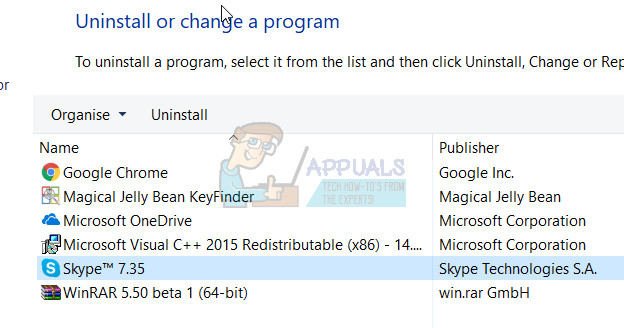
- ان انسٹالیشن وزرڈ کے ذریعہ اختتام تک جائیں۔
- ایک بار اسکائپ کو کامیابی کے ساتھ انسٹال کردیا گیا ، دوبارہ شروع کریں آپ کا کمپیوٹر.
- جب کمپیوٹر کے بوٹ ہوجائیں تو ، لانچ کریں ونڈوز اسٹور اور اسکائپ ایپ کا تازہ ترین ورژن ڈھونڈیں اور ڈاؤن لوڈ کریں جو آپ کے ونڈوز آپریٹنگ سسٹم کے ورژن کے مطابق ہے۔
- اسکائپ کو دوبارہ انسٹال کرنے کے بعد ، لانچ دیکھنا یہ ہے کہ آیا آپ کا مسئلہ حل ہوگیا ہے یا نہیں۔
اگر اسکائپ انسٹال کرنے کے بعد بھی مسئلہ برقرار ہے اور پھر اسے شروع سے دوبارہ انسٹال کیا گیا ہے تو بس دہرائیں حل 2 اسکائپ کے اپنے تازہ انسٹال نمونہ پر اور دیکھیں کہ آیا اس سے اس مسئلے سے جان چھڑانے میں مدد ملتی ہے۔
4 منٹ پڑھا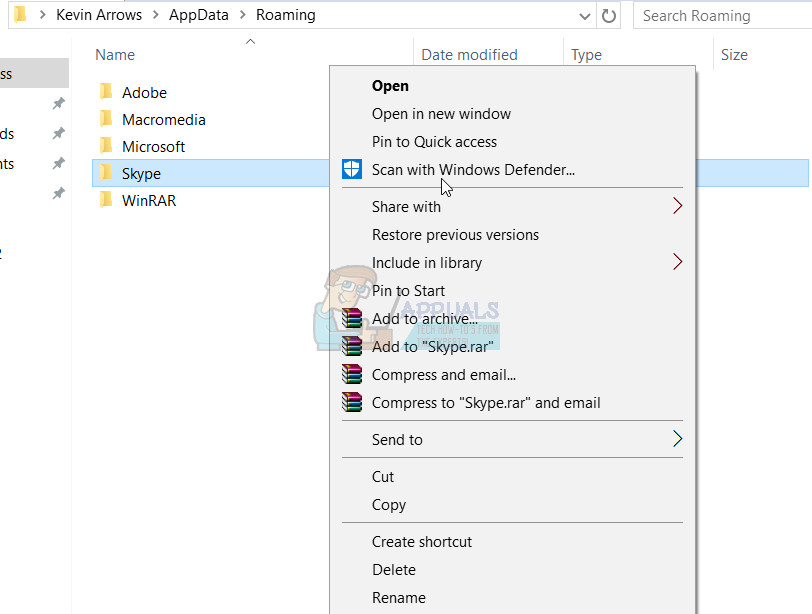
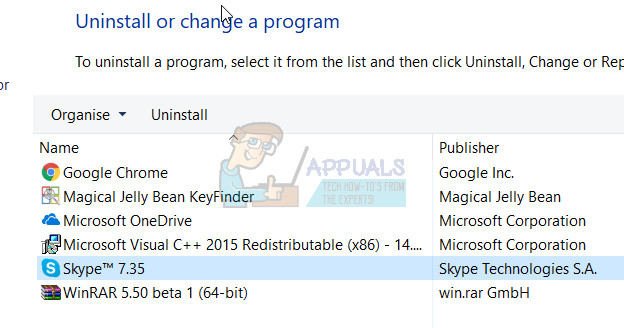

![[تازہ کاری] ٹویٹر نے واضح کیا کہ اگلے ماہ سے کن ‘غیر فعال’ اکاؤنٹس کو حذف کرنے کے لئے نشان زد کیا جائے گا](https://jf-balio.pt/img/news/00/twitter-clarifies-about-which-inactive-accounts-will-be-marked.png)




















![[FIX] ‘لابی میں شامل ہونے میں ناکام‘ کسی انسان کے اسکائی میں غلطی](https://jf-balio.pt/img/how-tos/65/failed-join-lobby-error-no-man-s-sky.png)
